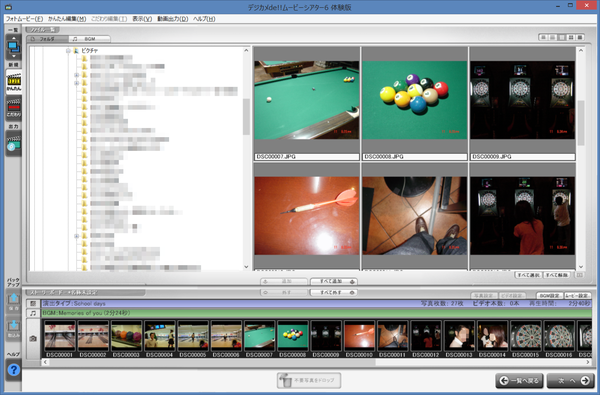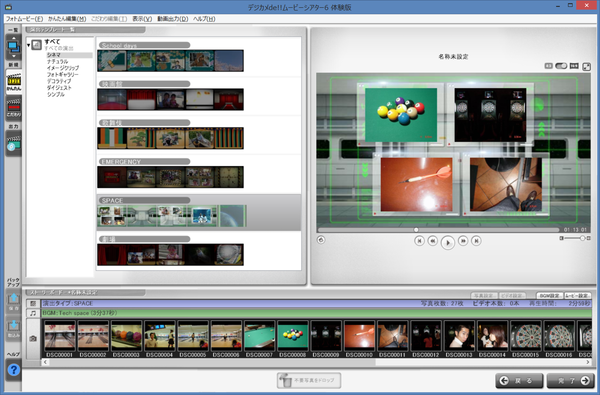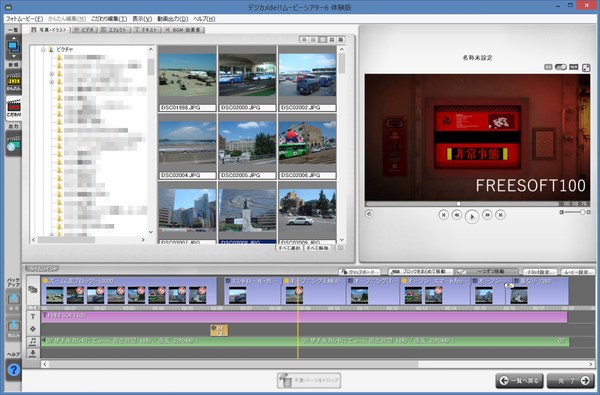デジカメで撮影した写真、デジタルビデオで撮影した動画など、写真と動画をそのまま残していても後でまとめてみるのは意外に大変です。
本ソフトを利用すれば、写真や動画を一つのフォトムービーとして簡単に編集、保存できます。
初めてでも簡単2ステップでプロが作ったようなスライドショー/フォトムービーを作成できる「かんたん編集」モードを用意。
テンプレートの利用、写真の自動補正、切り取りやデコレーションの適用、タイムライン編集、140種類のアニメーション、882種類のエフェクト素材、290点のイラスト画像、91種類のフォント、86種類のBGM、74種類の効果音を利用できる「こだわり編集」モードも用意しており、作成したフォトムービーを DVD としてそのままライティングする機能も用意しています。
※ 本ソフトはです。
デジカメde!!ムービーシアター の使い方
ダウンロード と インストール
提供元サイトよりソフトを購入し、インストールします。
使い方
完成サンプルを確認する
本ソフトを起動すると、「新規」画面の「完成サンプル」が表示されます。サンプルが10種類あるので、任意のフォトムービーを選択して、画面右の再生ボタンをクリックして内容を確認できます。
※ 画面下部にて「完成サンプル」と「ユーザフォルダ」を切り替えられます。「完成サンプル」を見たいのに見つからない場合は、画面下部から表示する内容を切り替えてみてください。
「かんたん編集」でフォトムービーを作成する
テンプレートを利用した簡単なステップでフォトムービーを作成できるモードです。- 画面上部のフォルダーツリーから写真を選択して、画面中央の「追加」ボタンをクリックするか、画面下部にドラッグ&ドロップすると、画面下部に写真が追加されます。
- 画面上部の「BGM」タブをクリックすると、BGM を選択できます。
画面右から曲名をクリックして選択し、画面右中央の
- 画面右下の「次へ」ボタンをクリックします。
- 「演出連プレート一覧」画面が表示されます。
シネマ / ナチュラル / イメージクリップ / フォトギャラリー / デコラティブ / ダイジェスト / シンプル のカテゴリーから設定したい演出を選択します。
画面右の再生ボタンをクリックして再生し、内容を確認できます。 - 画面右下の「完了」ボタンをクリックします。
- 「フォトムービー保存」画面が表示されます。
フォトムービー名を入力して「OK」ボタンをクリックすると、保存されます。
「こだわり編集」でフォトムービーを作成する
手間はかかりますが、動画を再生しつつベストとなる編集を行い、こだわりの作品を完成させることができます。- 写真一つ一つに対してエフェクトや表示する長さを選択
- 画面上部の「動画」タブから動画を選択し、開始位置・終了位置・エフェクトを設定
- テキストの表示(フォントサイズ、表示位置、表示するタイミング、エフェクト)
※ タイムライン上の右クリックメニュー「テキスト挿入」、または画面上部の「テキスト」タブから項目をタイムラインにドラッグ&ドロップして挿入可能。 - BGM・効果音の設定
※ タイムライン上の右クリックメニュー「BGM 挿入」または「効果音挿入」、または画面上部の「BGM・効果音」タブから曲をタイムラインにドラッグ&ドロップして挿入可能。 - 「かんたん編集」のテンプレートに用意されていたエフェクトを「エフェクト」タブから利用可能。
ユーザーレビュー
-
まだレビューが投稿されていません。
このソフトの最初のレビューを書いてみませんか?